看到好的PPT背景图片,想要保存到自己的PPT,怎么办?
下面我就介绍一下关于,PPT背景复制的问题。
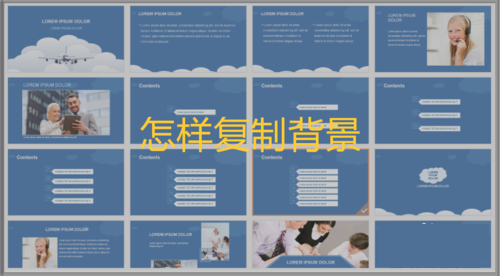
第一种背景:PPT设计的模板中自带的,如果你想要保留该幻灯片的背景,方法如下

(1)找到该PPT的模板,下载下来,直接在此模板的基础上制作演示文稿;
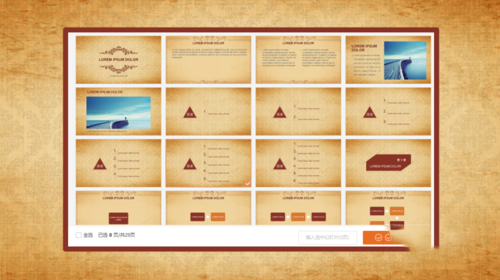
(2)或者在已制作完成的PPT1的前提下,你想要将PPT1上的某个或某些模板应用在PPT2上,可用方法,操作如下:
A.以此PPT1中的当前页背景为例,首先选中PPT中的编辑框;

B.点击删除,如下图所示

C.做过以上处理之后就可以保存此页的背景了:点击WPS左上角,一个小下三角,出现一个下拉菜单,点击选中“文件”再选中“另存为”,这时,会弹出一个窗口,选择你要存储的文件位置,做重要的是选择保存文件的格式,一下红框中的两个选项均可,只要保存为图片格式就可以,ok点击确定,可以根据自己的需求选择“仅当前幻灯片”还是“每张幻灯片”。操作步骤,如下图所示:
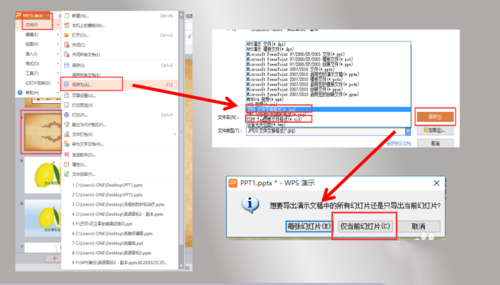
D.保存好背景之后,就可以应用到我们需要的PPT2上面了,
找到事先存储好的图片格式背景,插入PPT2所需要的位置,点击设置“置于底层”,显示如下图右上角的所示。
具体操作,如下图所示:
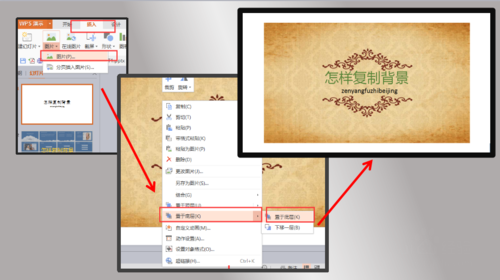
F.直接插入背景之后,需要我手动进一步的进行调整,第一调整背景图片的大小,使之覆盖整个幻灯片的页面;第二调整幻灯换内其他内容,如字体的格式、大小、颜色等等。
具体操作,如下图所示:

第二种背景:幻灯片的背景使用的只是一些好看的图片作为背景,这种背景复制起来就容易的多,比如以下图的幻灯片作为示例

点击选择该幻灯片中的背景图片,如图所示,会出现一个选中的框

点击右键,选择保存图片
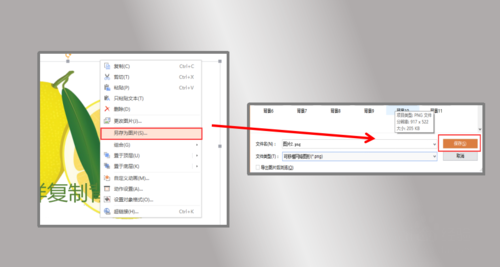
保存图片之后,就可以直接应用到PPT2中了,依然是在PPT2中选择需要插入背景的幻灯片,点击插入图片,显示结果,如图所示,如果需要进一步编辑,直接插入文本框,或者其他的编辑即可
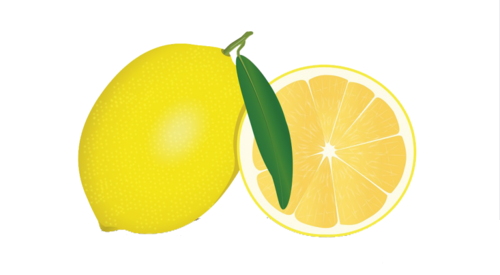

猜你在找


PPT定制



客服/商务



返回顶部


PPT定制



客服/商务



返回顶部
下载范围: PPT模板
会员免费下载(高速),实时更新
终身会员
199
原价:299100个/天, 任意挑选
推荐
包年会员
99
10个/天, 任意挑选
推荐
包月会员
59
5个/天, 任意挑选
推荐

二维码已失效
点击刷新应付金额 :
199
 微信支付
微信支付 支付宝支付
支付宝支付下载范围:PPT模板
会员免费下载(高速),实时更新
包月会员
99.0
5个/天 任意挑选
推荐
包年会员
159.0
10个/天 任意挑选
推荐
终身会员
199.0
100个/天 任意挑选
推荐

二维码已失效
点击刷新应付金额 :
同时支持以下付款方式:
微信支付
支付宝支付


支付成功! 恭喜您成为包年VIP
支付成功! 恭喜您成为包年VIP
网友评论